一、移动端自动化测试的基础环境配置1:安装Java环境
关于安装Java环境以及相关环境变量的配置在我之前的博文分享中已有详细介绍,有需要的可以直接查找翻阅,这里就不再一一介绍。
二、移动端自动化测试的基础环境配置2:安装SDK环境
2.1:下载sdk安装包:由于搭建移动端android平台,Android依赖的主要就是SDK的环境。下载Windows 10 SDK 百度网盘分享的连接:http://pan.baidu.com/s/1nt8BcBB
选择zip压缩包,下载后,直接解压缩到你想要安装Android的路径就行了。解压后的文件目录如下:
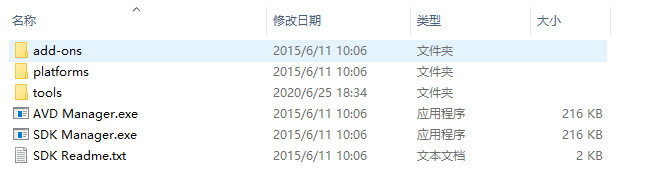
然后就双击“SDK Manager.exe”,启动SDK Manager,如图所示:
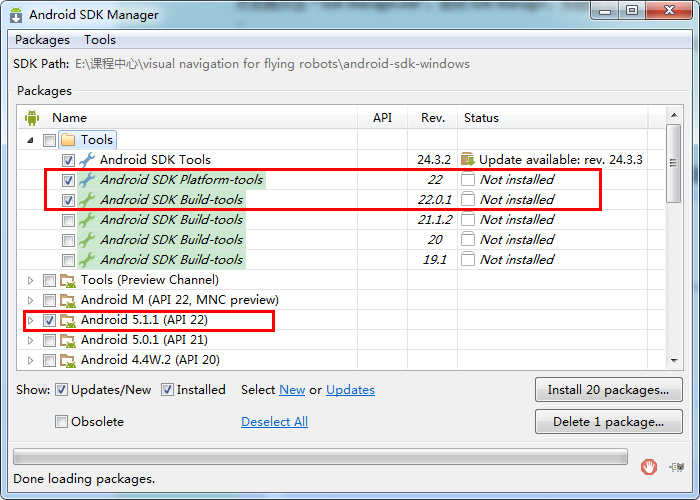
最后就是extras文件夹中的东西了:
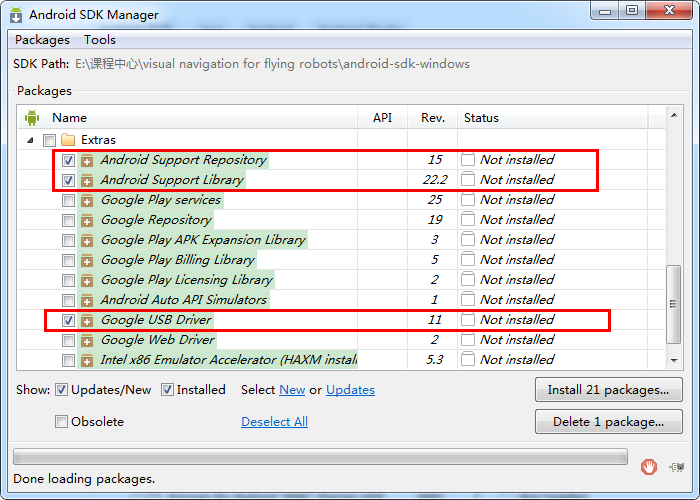
由于这些东西都是在google 的服务器上下载的。由于俺们天朝有墙,所以可能会出现连接不上的情况:
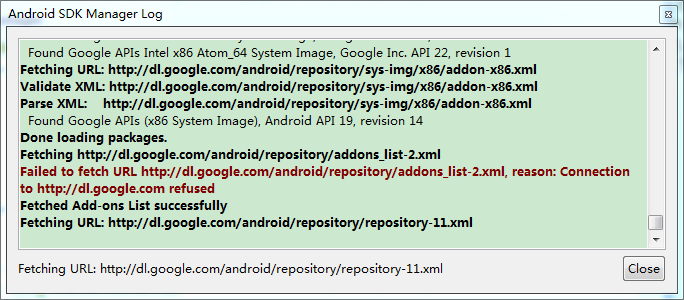
这种时候,我们可以通过有Android SDK的国内镜像服务器来下载安装,这里推荐几个:
1、中科院开源协会镜像站地址:
IPV4/IPV6 : http://mirrors.opencas.ac.cn 端口:80
2、北京化工大学镜像服务器地址:
IPv4: http://ubuntu.buct.edu.cn/ 端口:80
IPv4: http://ubuntu.buct.cn/ 端口:80
IPv6: http://ubuntu.buct6.edu.cn/ 端口:80
3、大连东软信息学院镜像服务器地址:
http://mirrors.neusoft.edu.cn 端口:80
确定选择其中的某一个镜像,首先,点击菜单中的“Tools”,然后选择下拉中的“Options…”:
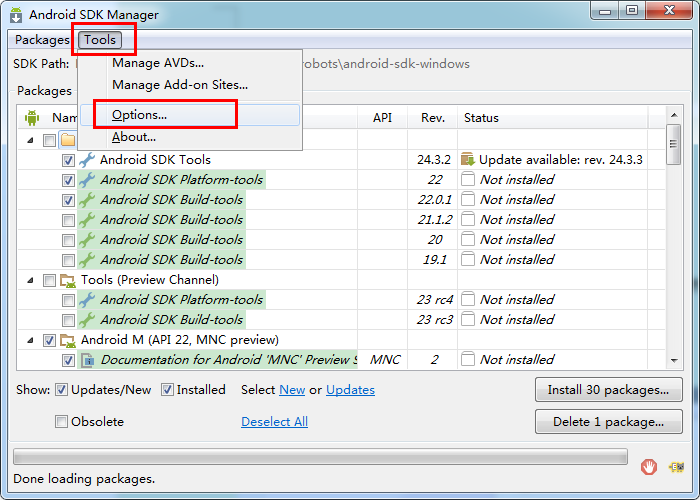
然后在弹出的对话框中,填写HTTP Proxy Server为mirrors.neusoft.edu.cn(镜像服务器的地址,注意前面不要加http),然后填写HTTP Proxy Port为80 (端口号)。最后在勾选下面的『Forcehttps://... sources to be fetched using http://...』复选框,如下图所示
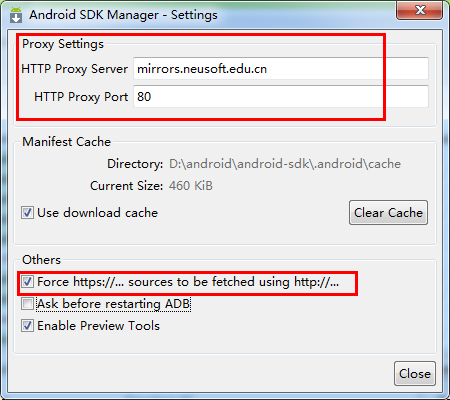
接着点击close,关闭对话框,再重新启动SDK Manager就行啦。选择刚才的必选项后,等待下载完成即可,如下图:
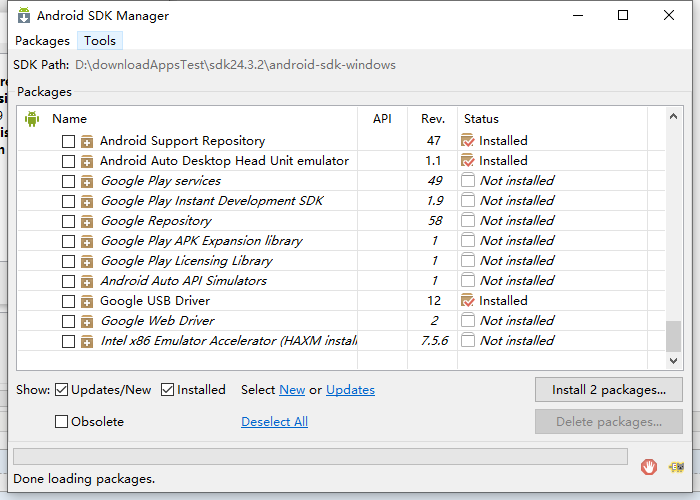
2.2:SDK环境变量配置(Windowns10为例):
添加环境变量:ANDROID_HOME:D:\downloadAppsTest\sdk24.3.2\android-sdk-windows
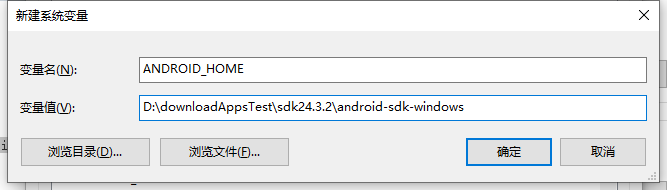
添加PATH:%ANDROID_HOME%\platform-tools;%ANDROID_HOME%\tools;
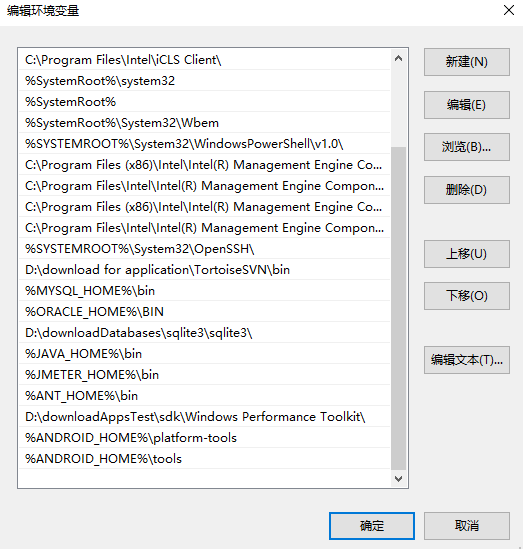
2.3:检验SDK是否安装成功:在命令行窗口中输入”adb version“,出现如下显示,则安装成功了:
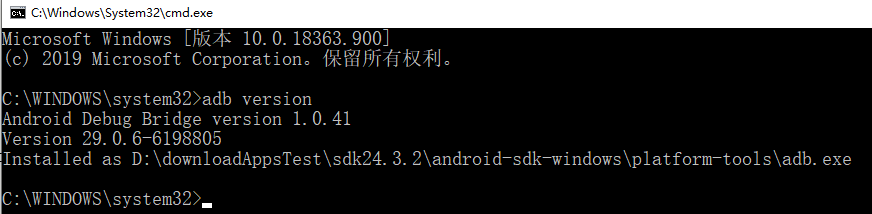
关于这部分如果还有不清楚的,可以参考:https://www.cnblogs.com/gufengchen/p/11038029.html此篇文章说的会更有帮助。
三、移动端自动化测试的基础环境配置3:模拟器Genymotion安装
3.1:下载Genymotion的文件,附百度云盘下载地址 :http://pan.baidu.com/s/1jHPG7h8
3.2:首先安装VirtualBox-4.3.10-93012-Win.exe,直接都点下一步即可,安装路径可自选;然后安装genymotion-2.6.0.exe,同上操作,须记住安装路径,建议都安装在非C盘的根目录下。
3.3:安装完成后会出现以下三个图标。左边图标的是用来导入不同版本的安卓模拟设备;中间的是打开Genymotion的界面;右边的基本没有用。
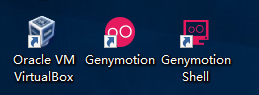
3.4:接下来要做的是右击左边的图标选择最下方属性选项,
然后,选择兼容性选项。勾选“以兼容模式运行这个程序”选项,选择Windows Vista 或Windows 8 选项(具体选哪个,依据每个人的电脑不同而不同)。
3.5:添加不同版本的安卓模拟设备。
关于这块更详细的介绍可参考:https://blog.csdn.net/jingnumber/article/details/82460088。



